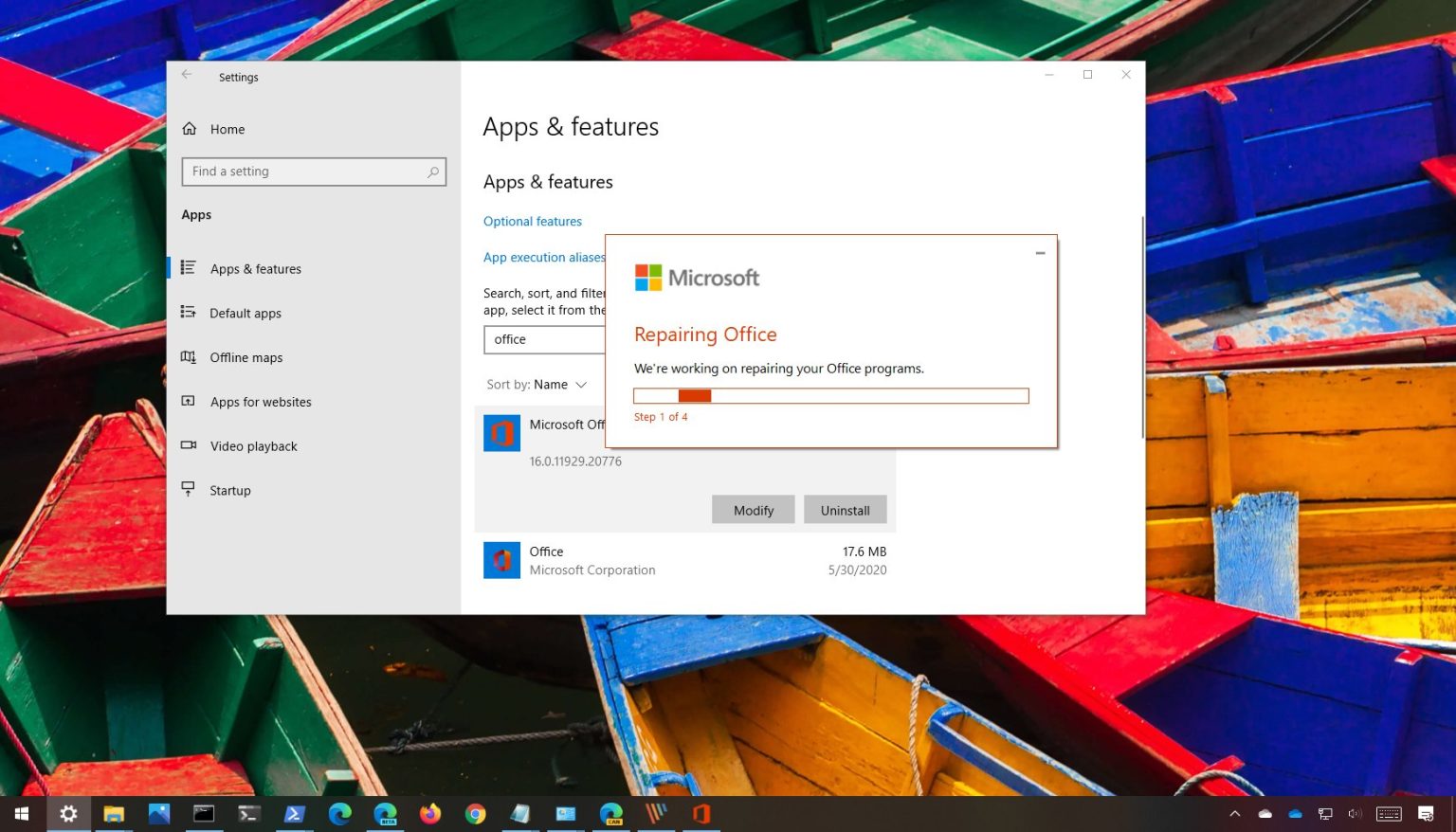Sous Windows 10, lorsqu'une nouvelle mise à jour est disponible pour la suite d'applications Microsoft Office, vous verrez un bouton « Mettre à jour maintenant » pour appliquer rapidement la dernière version. Cependant, parfois, vous verrez le « Quelque chose s'est mal passé… » message et code d'erreur 30088-26et même après avoir redémarré l'appareil, vous verrez le même message pendant que vous continuez à appliquer la mise à jour.
Si vous essayez de mettre à jour les applications Office et que l'erreur 30088-26 apparaît, vous avez deux solutions. Vous pouvez réparer l'installation ou désinstaller et réinstaller les applications. Ce processus devrait fonctionner, que vous utilisiez Microsoft 365 (Office 365)Office 2019 ou Office 2016.
Dans ce guide, vous apprendrez les étapes à suivre pour résoudre les problèmes lors de la tentative de mise à jour d'Office vers la dernière version sous Windows 10.
Comment réparer l'installation d'Office pour corriger l'erreur 30088-26 sous Windows 10
Pour réparer une installation d'Office, procédez comme suit :
-
Ouvrir Paramètres sous Windows 10.
-
Cliquer sur applications.
-
Cliquer sur Applications et fonctionnalités.
-
Dans la section « Applications et fonctionnalités », sélectionnez le Microsoft Office 365 article.
-
Clique le Modifier bouton.
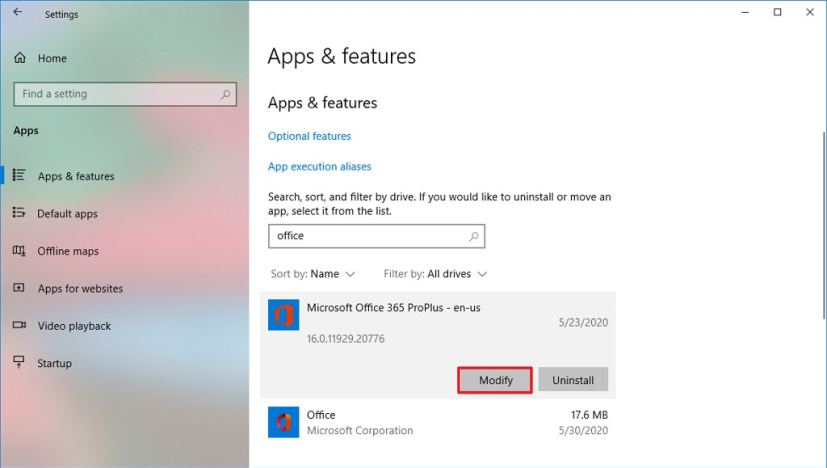
Option d'installation de modification d'Office -
Sélectionnez le Réparation en ligne option pour corriger l’erreur 30088-26.
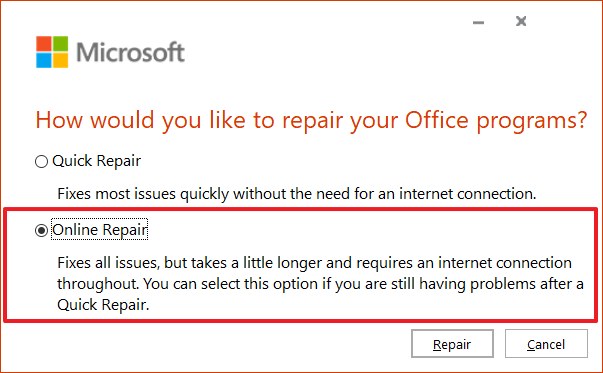
Option de réparation Office en ligne -
Clique le Réparation bouton.
-
Clique le Réparation bouton à nouveau.
Une fois les étapes terminées, essayez à nouveau de mettre à jour votre version d'Office, et cette fois, vous ne devriez plus voir l'erreur 30088-26.
Comment réinstaller Office pour corriger l'erreur 30088-26 sous Windows 10
Pour désinstaller et réinstaller Microsoft Office, procédez comme suit :
-
Ouvrir Paramètres.
-
Cliquer sur applications.
-
Cliquer sur Applications et fonctionnalités.
-
Dans la section « Applications et fonctionnalités », sélectionnez le Microsoft Office 365 article.
-
Clique le Désinstaller bouton.
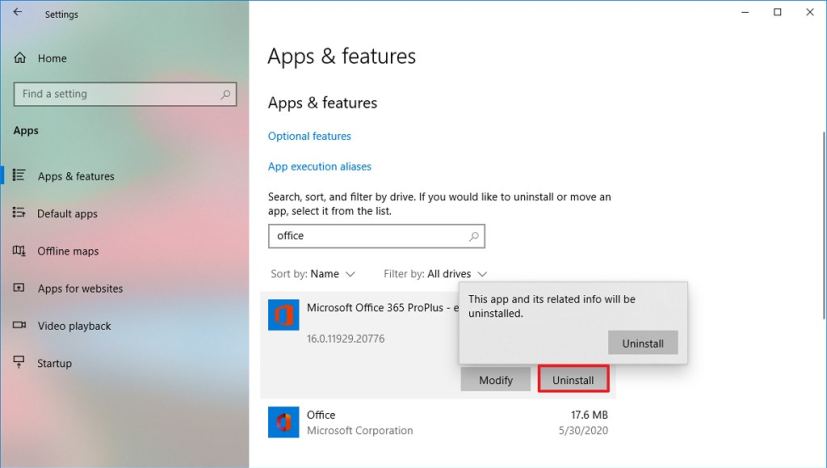
Option de désinstallation d'Office -
Clique le Désinstaller bouton à nouveau.
-
Connectez-vous avec votre compte Microsoft.
-
Clique le Installer Office en haut à droite pour télécharger le programme d’installation.
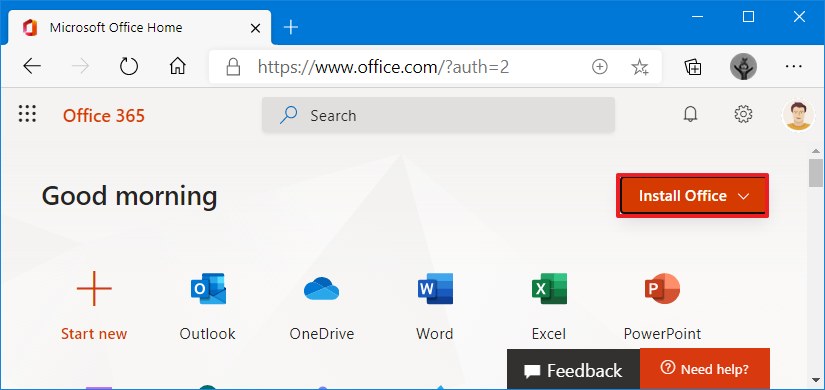
Télécharger le programme d'installation d'Office 365 -
Double-cliquez sur le fichier téléchargé pour lancer l'installation automatique de Microsoft Office 365 afin de corriger l'erreur 30088-26.
Une fois les étapes terminées, la suite d'applications Office 365 sera réinstallée sur Windows 10 et vous ne devriez plus rencontrer d'erreurs en essayant de mettre à jour vers une nouvelle version.
Comment mettre à jour Office vers la dernière version sur Windows 10
Pour mettre à jour Microsoft Office 365, Office 2019 ou Office 2016, procédez comme suit :
-
Ouvrir Mot.
-
Cliquer sur Compte.
-
Cliquez sur le menu « Options de mise à jour » et sélectionnez le Mettez à jour maintenant bouton.
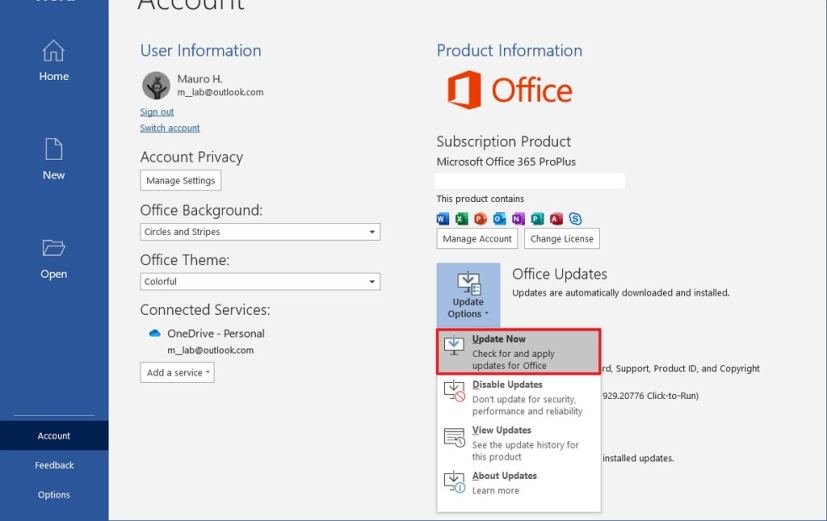
Option de mise à jour Office -
Continuez avec les instructions à l'écran (le cas échéant).
Une fois les étapes terminées, Office téléchargera et installera les mises à jour disponibles sans message d'erreur.
Pourquoi vous pouvez faire confiance à Winfix.net
Je combine les connaissances d'experts avec des conseils centrés sur l'utilisateur, des recherches et des tests rigoureux pour garantir que vous recevez des guides techniques fiables et faciles à suivre. Examinez le processus de publication.